[ 오라클(XE) 11g 설치 ]
1. 설치 파일 다운로드
아래 링크에서 'Oracle Database 11g Express Edition' 설치 파일을 다운로드 합니다.
XE Prior Release Archive
Getting Started: Support Oracle Database Express Edition (XE) is a community supported edition of the Oracle Database family. Please go to the Oracle Database XE Community Support Forum for help, feedback, and enhancement requests. Note: Oracle Support Ser
www.oracle.com
Oracle Database 11gR2 Express Edition for Windows x64 > Download 버튼을 클릭합니다.

아래와 같은 팝업이 뜨면,
약관에 동의 후 Download OracleXE112_Win64.zip 버튼을 클릭하여 다운로드를 진행합니다.
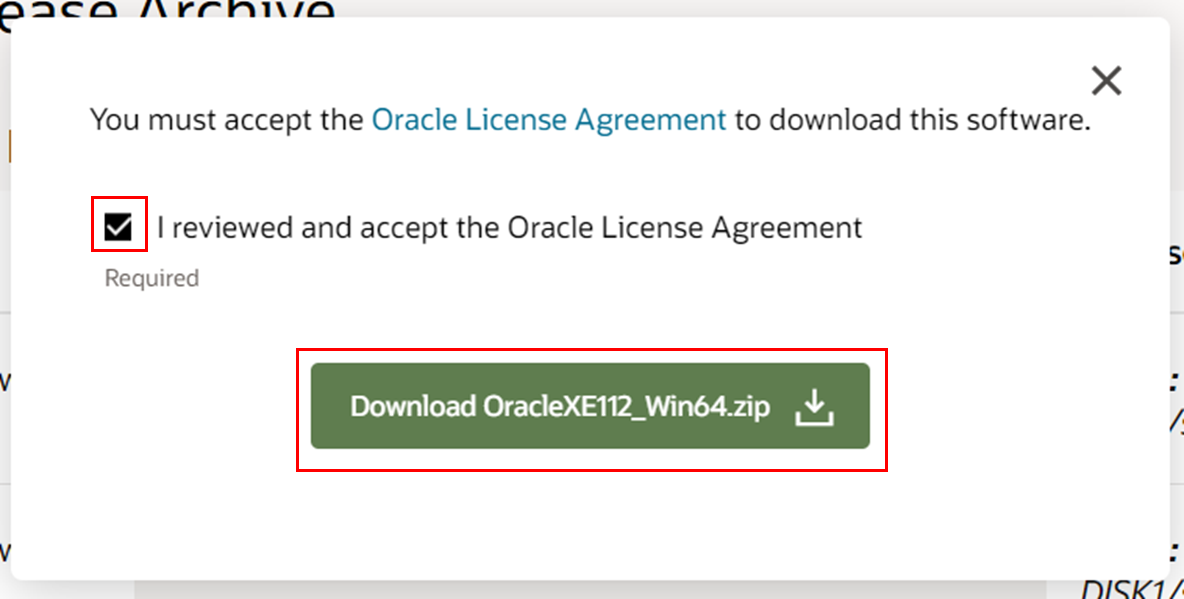
2. 설치 파일 실행
다운로드 받은 파일을 압축해제 후 setup.exe 파일을 클릭하여 실행합니다.

아래와 같이 설치가 진행되면 Next 버튼을 계속하여 클릭합니다.


약관 동의 및 설치 폴더 확인 후 Next 버튼을 클릭합니다.

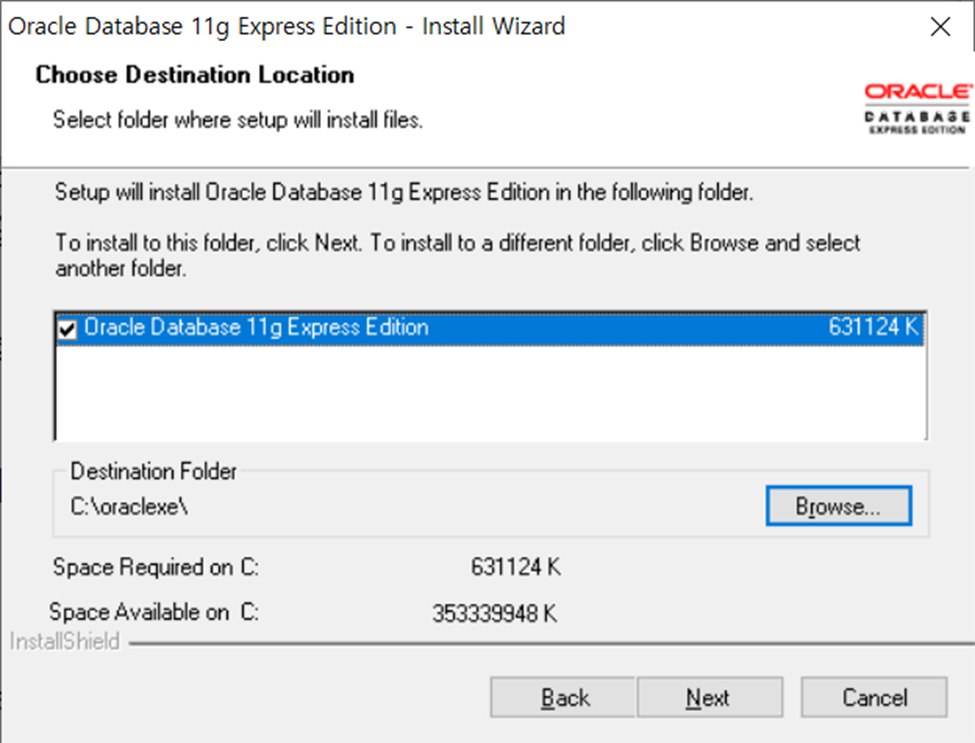
3. System 계정 패스워드 등록

4. 설치 완료
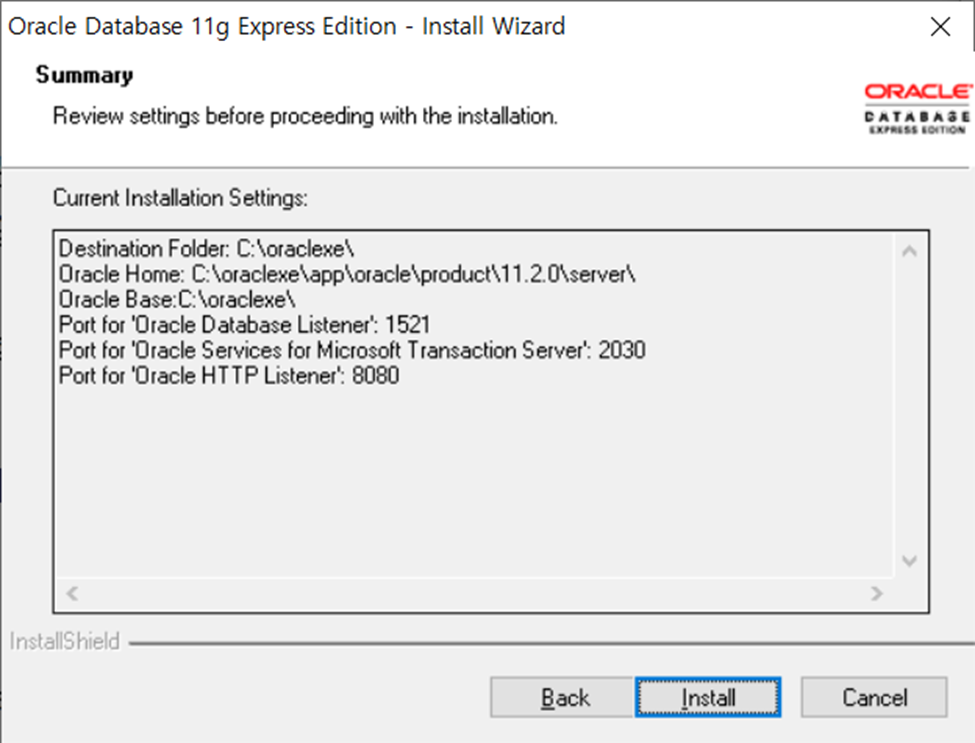

[ 계정 설정 ]
1. SQL Command Line 실행

2. 관리자 권한으로 접속
conn/as sysdba
3. 계정 생성
[id], [password]에는 사용할 아이디와 비밀번호를 입력합니다.
create user [id] identified by [password];
[예시] id가 kimsh이고, password가 pass인 사용자 만들기

4. 권한 부여
[id]에는 권한을 부여할 사용자 id를 입력합니다.
grant connect, resource, dba to [id]
[예시] id가 kimsh인 사용자에게 권한 부여하기

5. 변경 사항 적용
지금까지의 작업 내용을 적용합니다.
commit;
[ DBeaver 연결하기 ]
1. 새 데이터 베이스 연결
DBeaver 좌측 상단의 '새 데이터 베이스 연결' 버튼을 클릭합니다.

Oracle 데이터 베이스를 선택 후 '다음' 버튼을 클릭합니다.
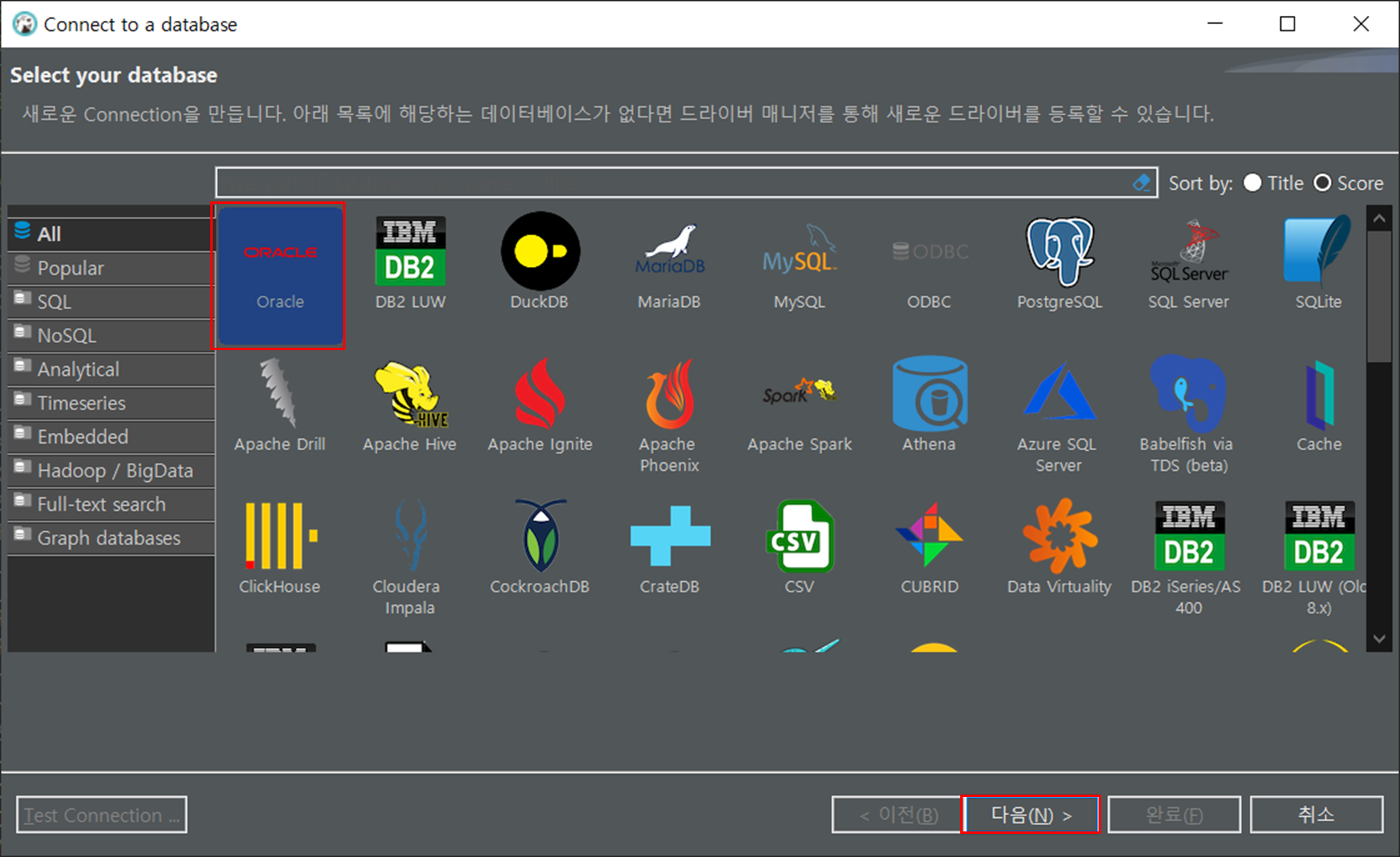
DB 접속 정보를 입력 후, 'Test Connection' 버튼을 클릭하여 접속 테스트를 진행합니다.
- Host: localhost
- Database: XE
- Port: 1521
- Username: 위에서 생성한 id
- Password: 위에서 생성한 id의 Password

아래와 같은 팝업이 뜨면, 테스트가 성공한 것입니다 !
이제 Database Navigator에 접속정보가 추가된 것을 확인할 수 있습니다.


2. 테스트 쿼리 실행하기
새 SQL 편집기를 오픈합니다.
접속정보 우클릭 > SQL 편집기 > 새 SQL 편집기 (단축키: Ctrl + ] )
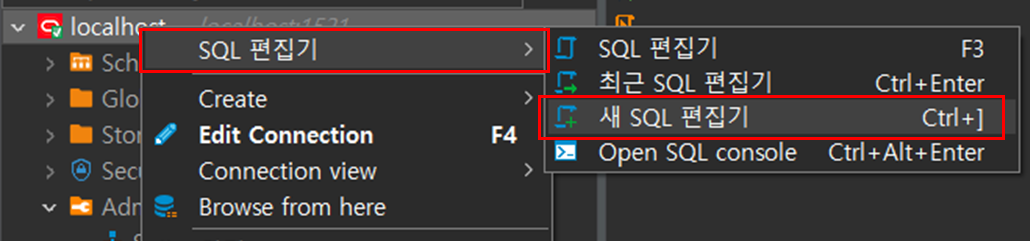
아래와 같이 테스트 쿼리를 작성 후, 실행하면 결과가 잘 나오는 것을 확인할 수 있습니다.
SELECT 1 FROM DUAL;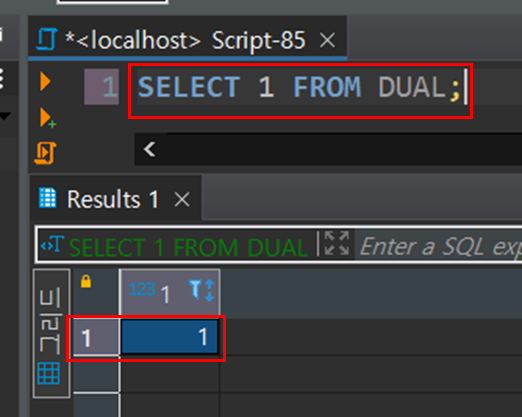
끝!
'Database > Oracle' 카테고리의 다른 글
| [Oracle] 오라클 비밀번호 만료 오류(Oracle password has expired) (0) | 2023.09.08 |
|---|---|
| [Oracle] 오라클 프로시저 JOB으로 실행하기 (0) | 2023.07.19 |
| [Oracle] comment로 테이블, 컬럼 찾기 (2) | 2022.08.03 |
| [Oracle] 오라클 날짜, 한글 요일 구하기 (Feat. TO_CHAR) (0) | 2022.07.01 |
| [Oracle] 오라클 TRUNC 함수 사용법 (날짜, 시간, 소수점 절사하기) (2) | 2022.06.30 |